Spørgsmål
Problem: Hvordan rettes BSOD DllRegisterServer fejlede med fejlkoden 0x80040201?
Hver gang jeg surfer på internettet, modtager jeg en fuldskærmsfejl, der siger "BSOD DllRegisterServer mislykkedes med fejlkoden 0x80040201". Meddelelsen vises også i et pop op-vindue. Den beder mig ringe til Helpdesk for at få en løsning, men jeg er ikke sikker på, om dette er lovligt? Da jeg forsøgte at søge efter fejlen, kan jeg kun finde svar fra Microsoft om Outlook-fejl. Men dette er ikke tilfældet for mig. Hvad er dette? Kommer denne fejl fra Microsoft, og er den forbundet med mine søgeresultater?
Løst svar
Oprindeligt var 0x80040201-fejlen forbundet med MS Office Outlook 2007, der kørte på Windows. Derudover kan brugere støde på fejlen under tørring for at registrere en DLL[1] fil, når de forsøger at kommandoen ikke som administrator. Dette problem er let at løse ved at bruge administratorrettigheder og åbne kommandoprompt.
Men fejlen BSOD DllRegisterServer mislykkedes med fejlkoden 0x80040201, der blev fundet på en browseren er falsk, og cyberskurke forsøger at narre brugere i, hvad der ser ud til at være en omfattende fidus kampagne. Brugere ledes til tvivlsomme websteder, der viser den svigagtige meddelelse. Der omdirigeres typisk på grund af tilstedeværelsen af adware installeret på maskinen.
BSOD DllRegisterServer fejlede med fejlkoden 0x80040201 er en teknisk support fidus,[2] og dårlige skuespillere kopierede simpelthen den legitime kode for en systemfejl. De mindre computerkyndige tror sikkert, at BSoD'en er ægte, og fortsætter med at kontakte falske teknikere. Vi anbefaler stærkt brugere at afholde sig fra at omgås kriminelle, da de kun er interesseret i pengegevinst, på bekostning af uskyldige computerbrugeres pung.

Derfor er det vigtigt at genkende online-svindel og undgå at kontakte cyberskurke. I stedet kan brugere rette BSOD DllRegisterServer fejlede med fejlkoden 0x80040201 ved at udføre en fuldstændig fjernelse af adware. Hvis du vil finde 0x80040201 fejlrettelse nu, skal du rulle ned for instruktionerne.
Pop-up'en siger:
BSOD: DLL-registreringsfejl fejlkoden 0x80040201
Windows Defender fejlkode: 0x80073afc
0x000000CE DLLRIVER_UNLOADED_WITHOUT Manglende filer
Fejlkode 0x800705b4 ved start af Windows-operativsystemet.
Windows Defender Timeout fejlkode 0x80040201
Fejlkode 0x800705b4 ved forsøg på at åbne uden en driver.
Windows Health er KRITISK!
Kontakt venligst helpdesk: +1-844-565-5474
De, der allerede troede, at BSOD DllRegisterServer fejlede med fejlkoden 0x80040201 advarslen er ægte og kontaktede cyberkriminelle, kan stå over for penge tab på grund af købt ubrugelig software, øget telefonregning på grund af gebyrer for premiumnumre eller endda infiltration af malware, hvis en fjernadgang er givet.[3]
I stedet for at kontakte ondsindede aktører, følg nedenstående trin for at rette BSOD DllRegisterServer fejlede med fejlkoden 0x80040201.
Sådan repareres BSOD DllRegisterServer fejlede med fejlkoden 0x80040201 automatisk?
For at reparere beskadiget system skal du købe den licenserede version af Reimage Reimage.
Hvis du lider af irriterende BSOD DllRegisterServer fejlede med fejlkoden 0x80040201 pop-ups, bør du ikke tro, at din pc er ødelagt. I virkeligheden er det eneste problem adware, der gemmer sig på din pc. Heldigvis er det ikke svært at udrydde dette skadedyr. Du kan reparere BSOD DllRegisterServer fejlede med fejlkoden 0x80040201 automatisk ved at køre en scanning med Reimage eller invester lidt tid og udfør rettelsen manuelt. Instruktioner er givet nedenfor; for mere information om "BSOD DllRegisterServer failed" problem, se dette indlæg.
Fjern BSOD DllRegisterServer mislykkedes med fejlkoden 0x80040201 fra Windows
For at reparere beskadiget system skal du købe den licenserede version af Reimage Reimage.
- Gå til Start → Kontrolpanel → Programmer og funktioner. (Windows 7 eller Vista)
- Gå til Start → Kontrolpanel → Tilføj/fjern programmer (Windows XP)
- Klik på Start-knappen og skriv ind Kontrolpanel. Vælg derefterAfinstaller et program. (Windows 8/10)
- Kig gennem en liste over programmer, der er installeret på din computer, og find dem, der ser mistænkelige ud for dig.
- Afinstaller disse programmer og klik Okay.
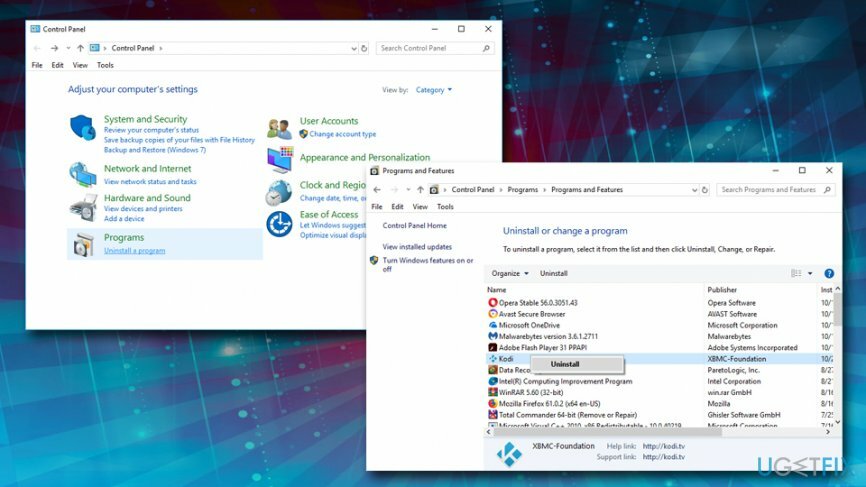
Fjern BSOD DllRegisterServer mislykkedes med fejlkoden 0x80040201 fra macOS
For at reparere beskadiget system skal du købe den licenserede version af Reimage Reimage.
- Klik Gå → Finder → Ansøgninger.
- Find alle tvivlsomme programmer, højreklik på dem og flyt dem til Affald.
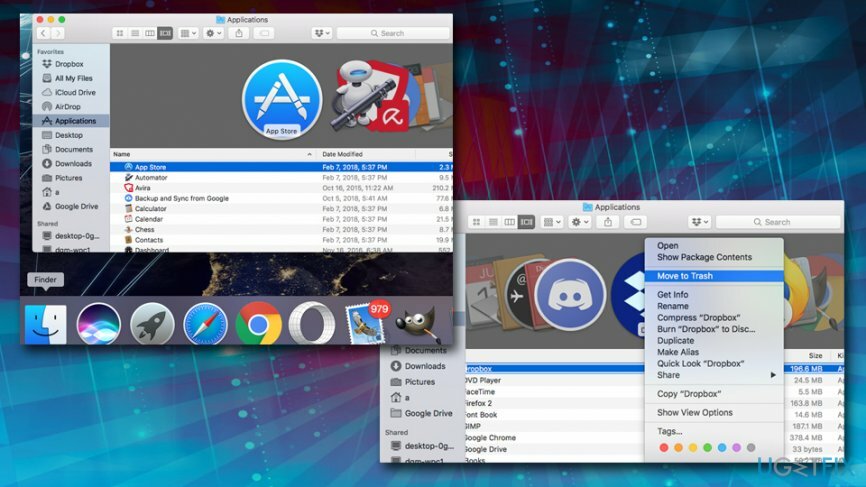
Opdater Mozilla Firefox
For at reparere beskadiget system skal du købe den licenserede version af Reimage Reimage.
Adware og andre uønskede programmer kan efterlade spor i dine browsere. Derfor bør du nulstille din browser individuelt. Lad os starte fra Mozilla Firefox:
- Start Mozilla Firefox, åbn dens menu (klik på tre bjælker i øverste højre hjørne af vinduet), og gå derefter til Tilføjelser → Udvidelser.
- I den Udvidelser panel, skal du kigge efter mistænkelige browserudvidelser, som du ikke kan huske at have installeret. Klik Fjerne ved siden af udvidelser, som du ikke ønsker at beholde.
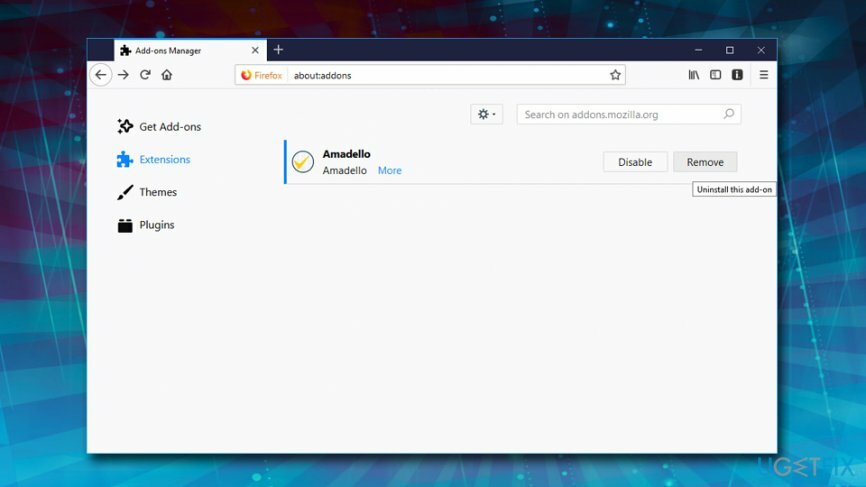
- Tjek nu, om din hjemmeside ikke blev ændret af denne computerparasit. Åben Mozilla Firefox menuen igen, og gå til Muligheder → Generel.
- I den Start op sektion, klik Gendan til standard, eller bare indtast en anden Hjemmeside URL og klik Okay.
- Nulstil din browser. Igen, åben Firefox menu, gå til Oplysninger om fejlfinding og klik derefter Nulstil Firefox.
- Når en pop op-meddelelse, der beder dig om at bekræfte dit valg, vises, skal du klikke Nulstil Firefox igen.
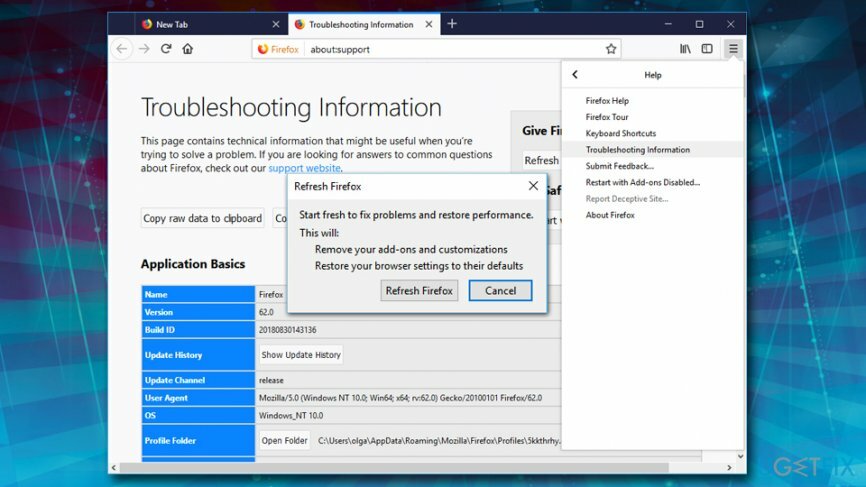
Nulstil Internet Explorer
For at reparere beskadiget system skal du købe den licenserede version af Reimage Reimage.
- Lancering IE browser, og åbn derefter dens menu ved at klikke på Gear ikon, som er i øverste højre hjørne af browseren. Så gå til Administrer tilføjelser.
- Når Administrer tilføjelser vinduet vises, se alle tvivlsomme browserudvidelser igennem og deaktiver dem. For det skal du højreklikke på hver af dem og derefter vælge Deaktiver.
- Åbn menuen igen og gå til internet muligheder. På fanen Generelt skal du erstatte hjemmesidens adresse med en URL efter eget valg. Så slå ansøge at gemme.
- Nulstil IE. Åbn dens menu, gå til internet muligheder → Fremskreden. Klik Nulstil.
- Når Nulstil Internet Explorer-indstillinger vinduet dukker op, sæt et flueben ud for muligheden Slet personlige indstillinger og tryk på Nulstil igen.
Nulstil Google Chrome
For at reparere beskadiget system skal du købe den licenserede version af Reimage Reimage.
- Start Google Chrome, klik på knappen med tre bjælker i øverste højre hjørne (menuknappen) og gå til Værktøjer → Udvidelser.
- Se efter mistænkelige browserudvidelser, og fjern dem ved at klikke på Papirkurv ikoner ved siden af dem.
- Åbn menuen igen, og gå derefter til Indstillinger. Find Ved opstartsdel, og klik Sæt sider ved siden af Åbn en bestemt side eller et sæt sider.
- Fjern mistænkelige websteder ved at klikke på X ved siden af dem, og indtast derefter en URL på det websted, du gerne vil angive som din startside.
- Så gå til Menu → Indstillinger → Administrer søgemaskiner.
- Når søgemaskinevinduet dukker op, skal du fjerne alle mistænkelige poster og kun lade den søgemaskine, du gerne vil bruge på daglig basis.
- Nulstil Google Chrome. Gå til Menu → Indstillinger, og klik derefter på Nulstil browserindstillinger knappen nederst på siden.
- Når vinduet Nulstil browserindstillinger vises, skal du klikke Nulstil for at bekræfte dit valg.
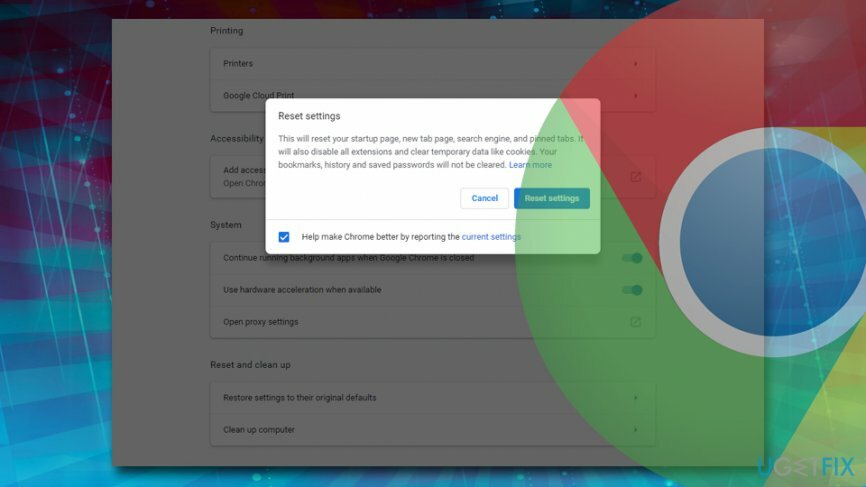
Nulstil Safari
For at reparere beskadiget system skal du købe den licenserede version af Reimage Reimage.
- Start Safari, og find og klik derefter Safari i menulinjen øverst på skærmen. Så gå til Præferencer.
- Gå til Udvidelser fanen og se efter mistænkelige poster. Afinstaller hver af dem.
- Så gå til Generelt faneblad og tjek hvilken URL der er indtastet i boksen Hjemmeside. Hvis du ser et mistænkeligt link, skal du fjerne det og erstatte det med et websted, du vil angive som en startside. Husk at du skal indtaste http:// før du indtaster en foretrukken URL.
- Nulstil Safari. Klik på Safari, og klik på Nulstil Safari… mulighed.
- Når pop op-vinduet Nulstil Safari vises, skal du markere alle afkrydsningsfelter og klikke på Nulstil.
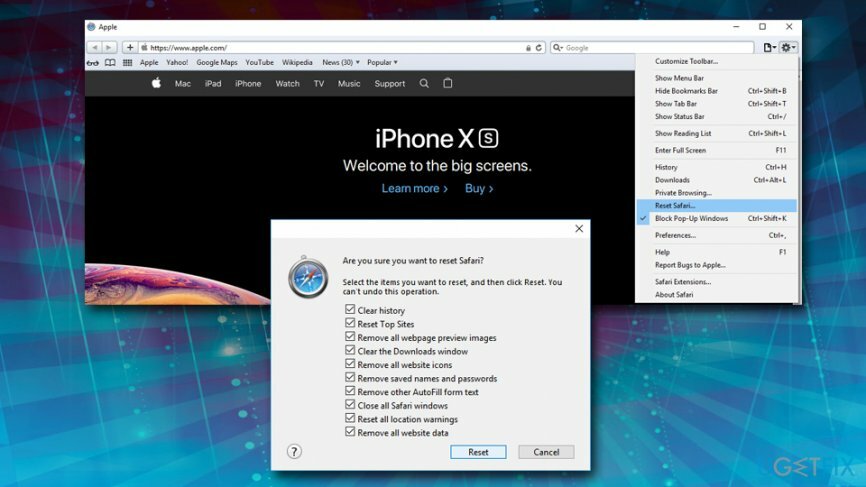
Reparer dine fejl automatisk
ugetfix.com-teamet forsøger at gøre sit bedste for at hjælpe brugerne med at finde de bedste løsninger til at eliminere deres fejl. Hvis du ikke ønsker at kæmpe med manuelle reparationsteknikker, skal du bruge den automatiske software. Alle anbefalede produkter er testet og godkendt af vores fagfolk. Værktøjer, som du kan bruge til at rette din fejl, er angivet nedenfor:
Tilbud
gør det nu!
Download rettelseLykke
Garanti
gør det nu!
Download rettelseLykke
Garanti
Hvis du ikke kunne rette din fejl ved hjælp af Reimage, skal du kontakte vores supportteam for at få hjælp. Fortæl os venligst alle detaljer, som du mener, vi bør vide om dit problem.
Denne patenterede reparationsproces bruger en database med 25 millioner komponenter, der kan erstatte enhver beskadiget eller manglende fil på brugerens computer.
For at reparere beskadiget system skal du købe den licenserede version af Reimage værktøj til fjernelse af malware.

Få adgang til geo-begrænset videoindhold med en VPN
Privat internetadgang er en VPN, der kan forhindre din internetudbyder, den regering, og tredjeparter fra at spore din online og giver dig mulighed for at forblive helt anonym. Softwaren giver dedikerede servere til torrenting og streaming, hvilket sikrer optimal ydeevne og ikke bremser dig. Du kan også omgå geo-begrænsninger og se tjenester som Netflix, BBC, Disney+ og andre populære streamingtjenester uden begrænsninger, uanset hvor du er.
Betal ikke ransomware-forfattere – brug alternative datagendannelsesmuligheder
Malwareangreb, især ransomware, er langt den største fare for dine billeder, videoer, arbejds- eller skolefiler. Da cyberkriminelle bruger en robust krypteringsalgoritme til at låse data, kan den ikke længere bruges, før en løsesum i bitcoin er betalt. I stedet for at betale hackere, bør du først prøve at bruge alternativ genopretning metoder, der kan hjælpe dig med at hente i det mindste en del af de tabte data. Ellers kan du også miste dine penge sammen med filerne. Et af de bedste værktøjer, der kunne gendanne i det mindste nogle af de krypterede filer - Data Recovery Pro.